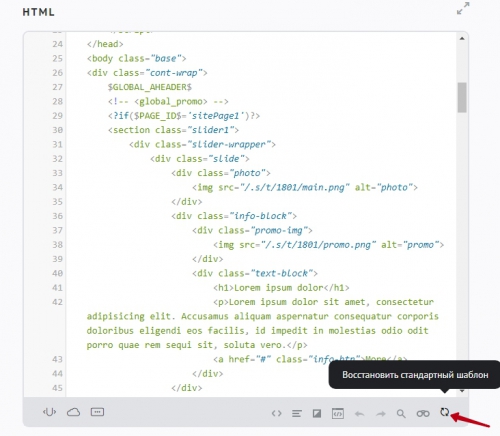- Головна сторінка каталогу статей
- Сторінка зі списком матеріалів розділу
- Сторінка зі списком матеріалів категорії
- Сторінка матеріалу і коментарів до нього
- вид матеріалів
- Сторінка пошуку і рейтингу матеріалів
- Сторінка додавання / редагування матеріалу
За допомогою даної інструкції ви навчитеся керувати зовнішнім виглядом модуля «Каталог статей». Управління дизайном вимагає навичок в роботі з HTML. Якщо ви не впевнені в своїх силах, зверніться за допомогою до фахівців.
За відображення всіх сторінок модуля відповідають наступні шаблони:
Якщо включена PDA-версія сайту, то для неї будуть відображені свої шаблони модуля:
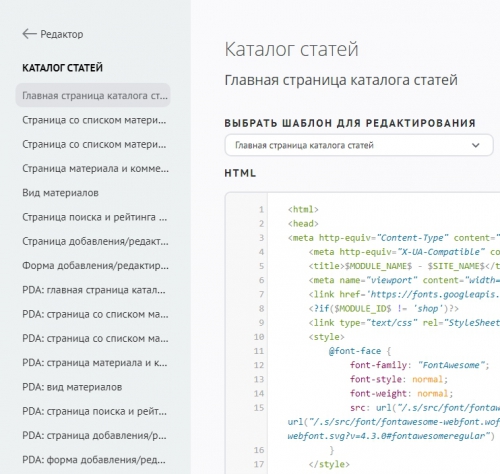
У кожному з шаблонів модуля використовується свій набір змінних. Вони можуть виконувати різні функції і виводити різну інформацію. При роботі з шаблоном ви можете в будь-який момент подивитися список діючих змінних, натиснувши на значок в редакторі:
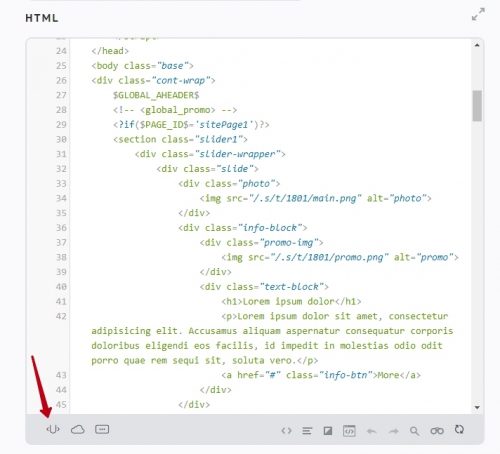
Головна сторінка каталогу статей
Головна сторінка містить перелік коротких оглядів доданих в каталог статей. За відображення переліку відповідає змінна $ BODY $. Кількість матеріалів в переліку регулюється налаштуванням «Кількість відображуваних матеріалів» .
За допомогою перемикача сторінок $ PAGE_SELECTOR $ можна надати можливість перегляду всіх доданих статей з головної сторінки.
Якщо ви використовуєте розділи або категорії, то змінна $ CATEGORIES $ виведе їх в будь-якому місці шаблона. Мінлива покаже перелік категорій і розділів, які знаходяться в корені сайту (не вкладені в розділи). Щоб змінити вигляд категорій і розділів, поміняйте налаштування «Зовнішній вигляд» / «Розділи і категорії» .
У шаблоні головної сторінки модуля немає можливості вивести меню сортування.
Сторінка зі списком матеріалів розділу
На сторінці відображаються анонси доданих статей розділу. За їх висновок відповідає змінна $ BODY $. Даний шаблон може не використовуватися на сайті, якщо раніше не було додано жодного розділу.
Як і на головній сторінці, $ PAGE_SELECTOR $ покаже перемикач сторінок, а $ CATEGORIES $ - список вкладених в розділ категорій.
C допомогою $ SORTING_MENU $ на сторінках розділів можна відобразити меню для сортування статей. У розділі налаштувань «Зовнішній» / «Меню сортування» ви зможете самостійно налаштувати вигляд меню.
Сторінка зі списком матеріалів категорії
Сторінка зі списком матеріалів категорії використовується в модулі завжди, тому що категорія є обов'язковою при додаванні статті в каталог.
У шаблоні діють ті ж змінні, що і в розділі: $ BODY $, $ PAGE_SELECTOR $, $ SORTING_MENU $.
Оскільки в категоріях не може бути вкладених категорій, змінна $ CATEGORIES $ в даному шаблоні не використовується.
Щоб відобразити інформацію про батьківський розділі, використовуйте змінні $ SECTION_NAME $, $ SECTION_DESCR $, $ SECTION_URL $.
Сторінка матеріалу і коментарів до нього
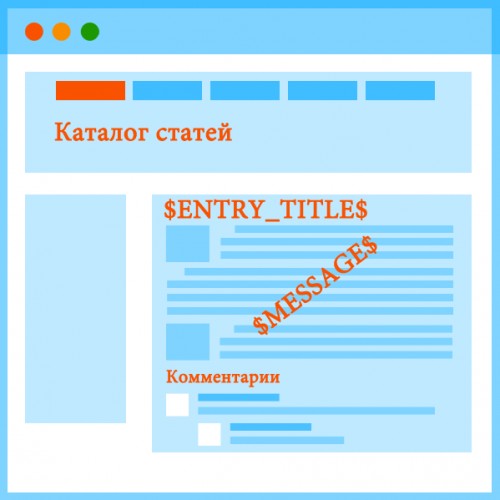
У шаблоні сторінки матеріалу розміщується інформація, яка додавалася при створенні статті , Наприклад: повний текст матеріалу, зображення, дата публікації, категорія і т.д. За кожне поле відповідає своя змінна, яка може бути розміщена в будь-якому місці шаблона.
Якщо при додаванні матеріалу була активована настройка «Коментування», то на сторінці буде показана форма додавання коментарів. За вид коментарів і форми додавання відповідають шаблони в розділі «Дизайн» / «Редактор» / «Коментарі».
вид матеріалів
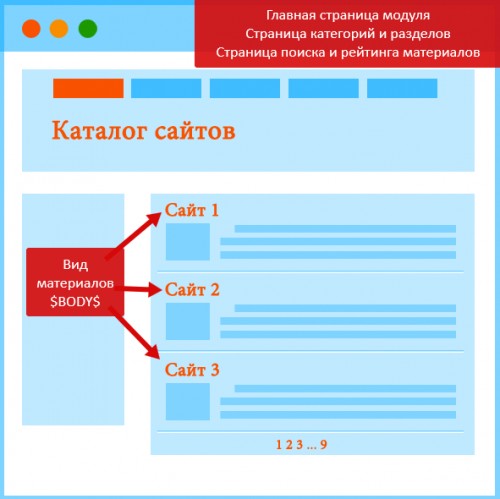
Шаблон «Вид матеріалів» відповідає за показ анонсів доданих статей. Всі додані на сайт статті відповідно до заданого в шаблоні видом поміщаються в змінну $ BODY $, яка використовується в шаблонах:
- Головна сторінка модуля
- Сторінка категорій і розділів
- Сторінка пошуку і рейтингу матеріалів
У шаблоні «Вид матеріалів» може бути розміщено будь-яке поле матеріалу. Завдання адміністратора сайту уявити вид матеріалу в компактному вигляді. Це дозволить відвідувачам швидко переглядати списки матеріалів і вибирати відповідні для більш детального ознайомлення.
Якщо ви використовуєте повний опис, замініть $ BRIEF $ на $ MESSAGE $.
Сторінка пошуку і рейтингу матеріалів
Шаблон сторінки пошуку і рейтингу матеріалів відповідає за відображення декількох типів сторінок: сторінка пошуку, сторінка рейтингу, сторінка матеріалів користувачів.
Сторінка пошуку матеріалів - це сторінка, на якій відображаються анонси статей (шаблон «Вид матеріалів»), відповідні пошуковому запиту користувача. Щоб потрапити на цю сторінку, користувач повинен ввести запит в форму пошуку по модулю $ MODULE_SEARCH_FORM $ на будь-якій сторінці модуля. При цьому в змінну $ SECTION_NAME $ буде поміщений пошуковий запит: «Пошук [пошуковий запит]».
Сторінка рейтингу матеріалів - відображає список статей, які відсортовані за рейтингом, кількістю коментарів або кількості переглядів. Щоб потрапити на ці сторінки, відвідувач повинен перейти по спеціальному посиланню, яка виводиться за допомогою наступних змінних:
- $ TOP_COMMS_URL $ - посилання на список статей, відсортованих за кількістю коментарів
- $ TOP_NEW_URL $ - посилання на список статей, відсортованих за датою додавання
- $ TOP_RATING_URL $ - посилання на список статей, відсортованих по рейтингу
- $ TOP_READS_URL $ - посилання на список статей, відсортованих за кількістю переглядів
Сторінка матеріалів користувача - виводить список статей, які були додані користувачем. Перейти на цю сторінку можна з профілю користувача, де діють змінні $ _PUBL_ACTIVITY_URL $ (посилання на сторінку з переліком доданих статей) і $ _PUBL_ENTRIES $ (кількість доданих статей).
За виведення матеріалів відповідає змінна $ BODY $. Як і на головній сторінці, $ PAGE_SELECTOR $ покаже перемикач сторінок.
Сторінка додавання / редагування матеріалу
Головним змістом сторінки є форма додавання статті. Її вигляд задається за допомогою набору полів в налаштуваннях модуля. Всі поля форми виводяться за допомогою змінної $ BODY $:
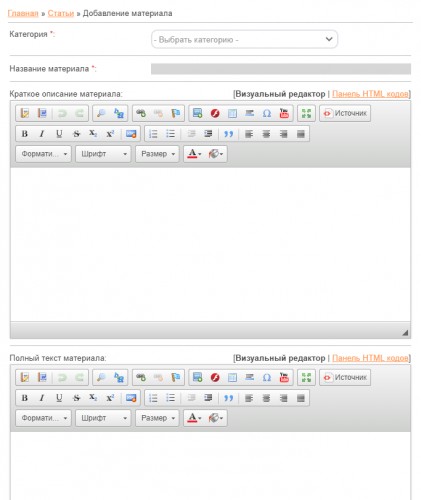
Перед внесенням змін до шаблони обов'язково зробіть резервну копію , Щоб в разі небажаних результатів залишилася можливість відкинути редагування.
Якщо в процесі редагування одного з шаблонів ви захочете скасувати внесені зміни, скористайтеся кнопкою «Відновити стандартний шаблон»: